手机怎么开启网络共享,手机的WLAN网络共享功能是一项非常方便的功能,可以让我们将手机的网络连接分享给其他设备使用,例如笔记本电脑、平板电脑等,通过开启手机的网络共享功能,我们可以在没有Wi-Fi的环境下,依然能够享受到网络的便利。该如何开启手机的WLAN网络共享功能呢?接下来我们将为大家详细介绍一下具体的操作步骤。
手机WLAN网络共享功能怎么开启
具体步骤:
1.打开智能手机,进入手机主界面;

2.在手机主界面中,找到手机设置图标,点击打开,进入手机设置界面;
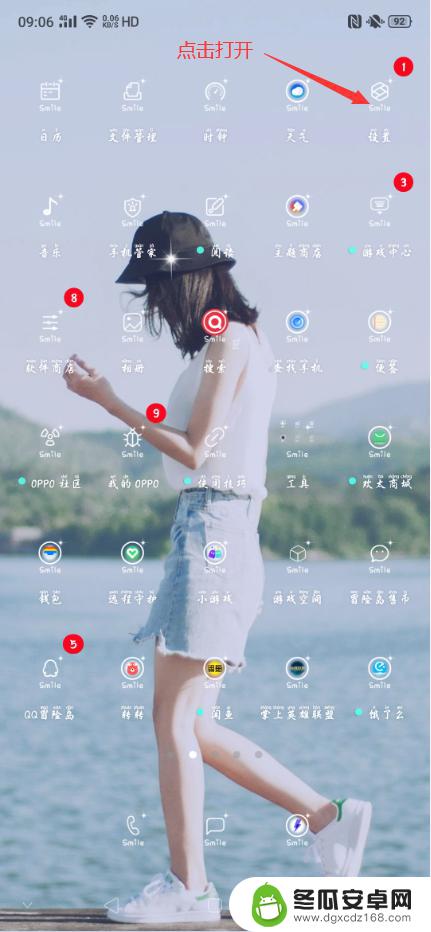
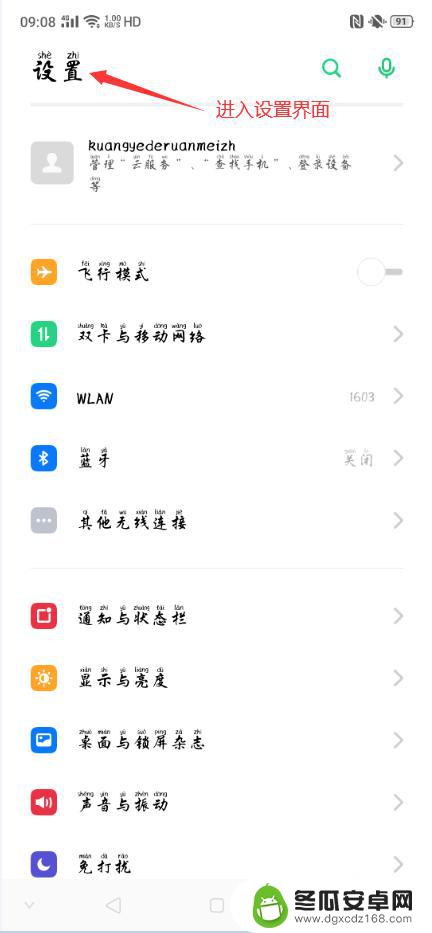
3.在进入手机设置主界面后,找到【其他无线连接】,点击并进入其他无线连接设置界面;
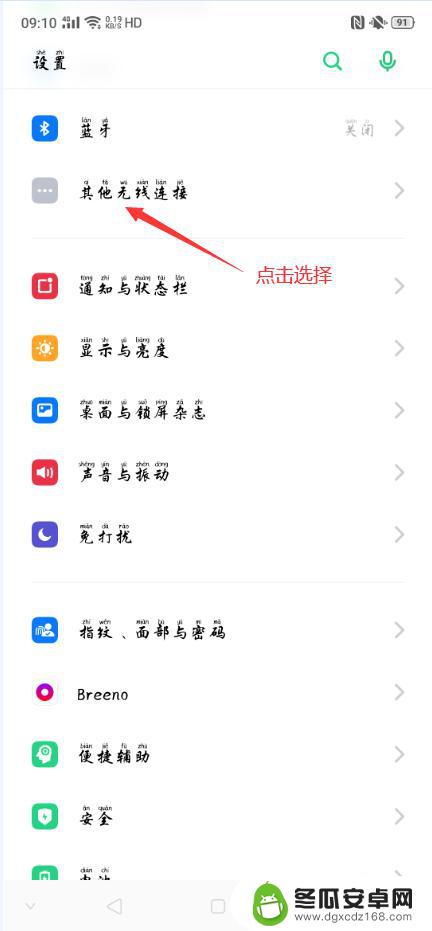

4.在其他无线连接界面,我们找到WLAN网络共享按钮,此时,我们点击该按钮旁的箭头,进WLAN网络共享界面;
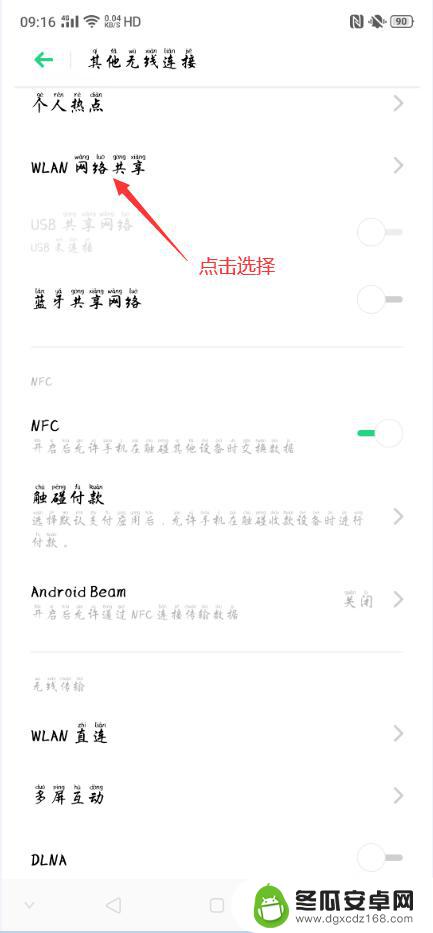
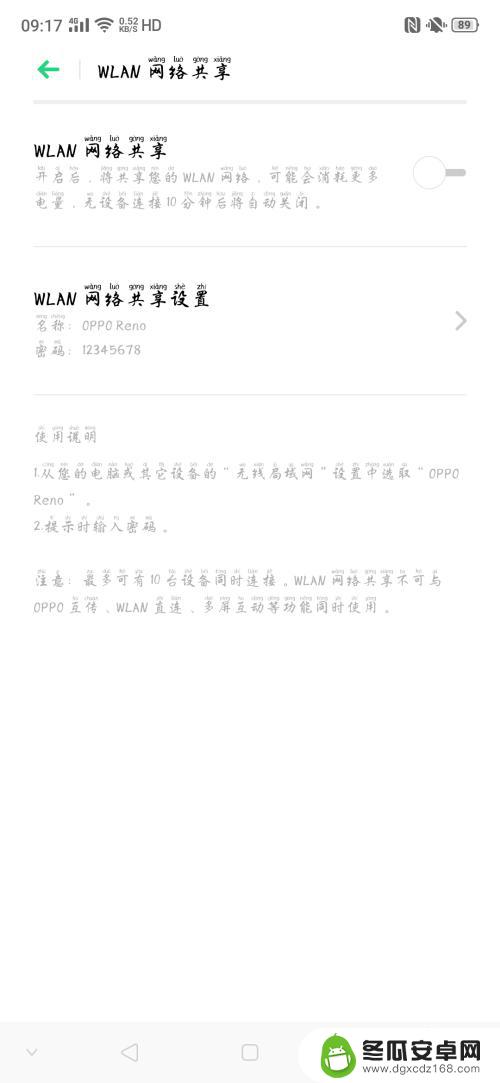
5.在WLAN网络共享界面,首先。我们点击【WLAN网络共享设置】按钮,进入WLAN网络共享设置界面,对WLAN名称,密码以及是否允许被其他设备发现进行设置;
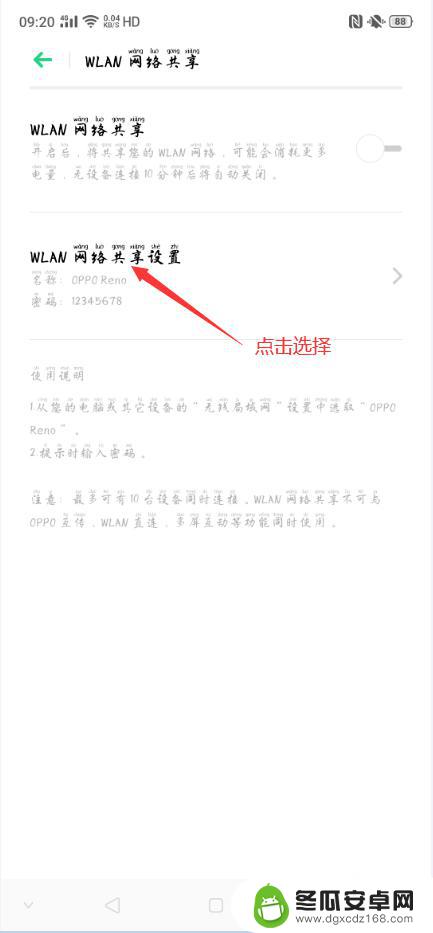
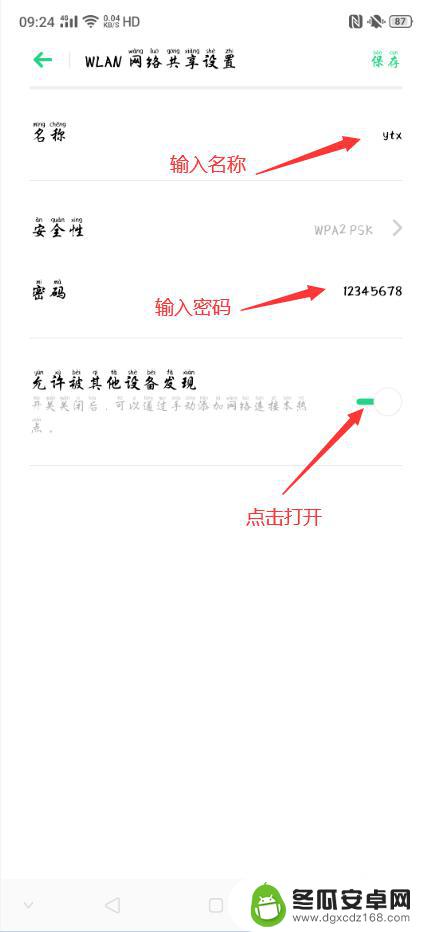
6.在WLAN名称,密码以及是否允许被其他设备发现设置完毕后。我们点击WLAN网络共享设置界面右上角的【保存】按钮,对该设置进行保存,此时,我们就回到了WLAN网络共享界面了;
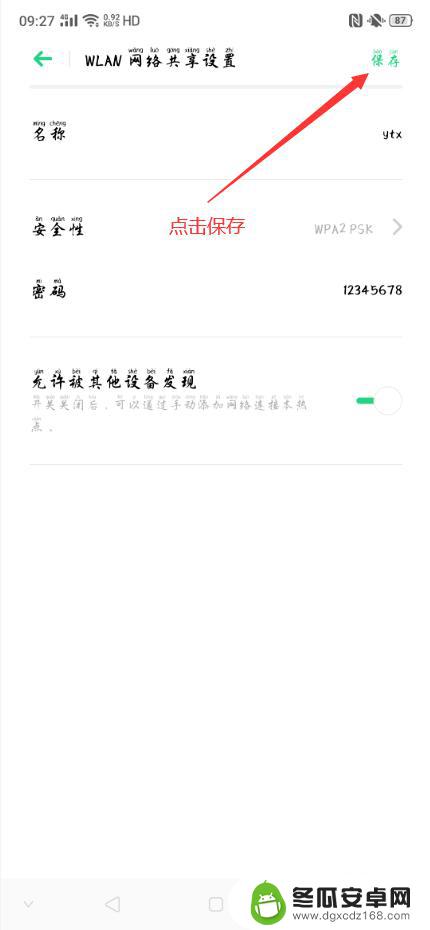
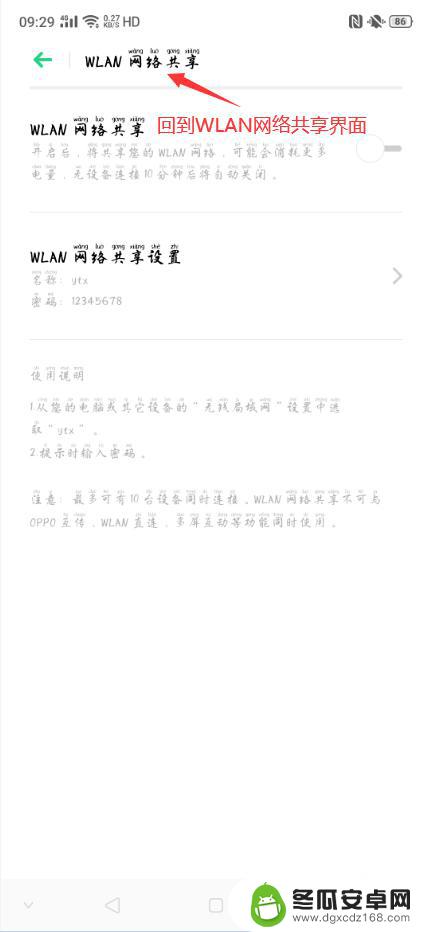
7.在回到WLAN网络共享界面后,我们会发现。我们所需要的WLAN名称及密码均已设置完成,此时,我们点击该界面的【WLAN网络共享】旁的按钮,将其打开,最后,我们点击该界面左上角的返回按钮,返回至手机主界面,此时,我们就完成了在手机中设置WLAN网络共享功能的任务了。
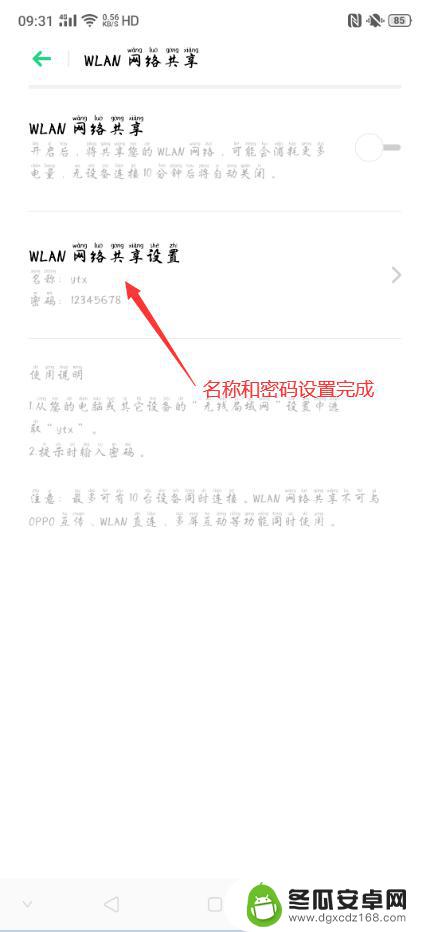
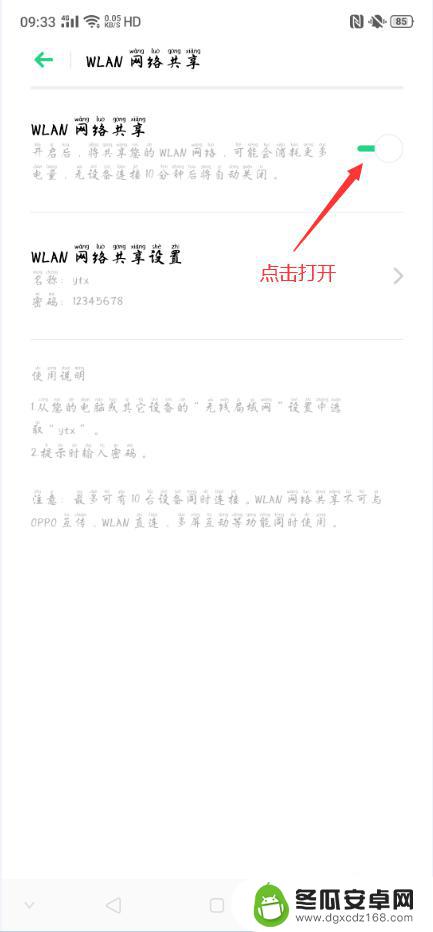
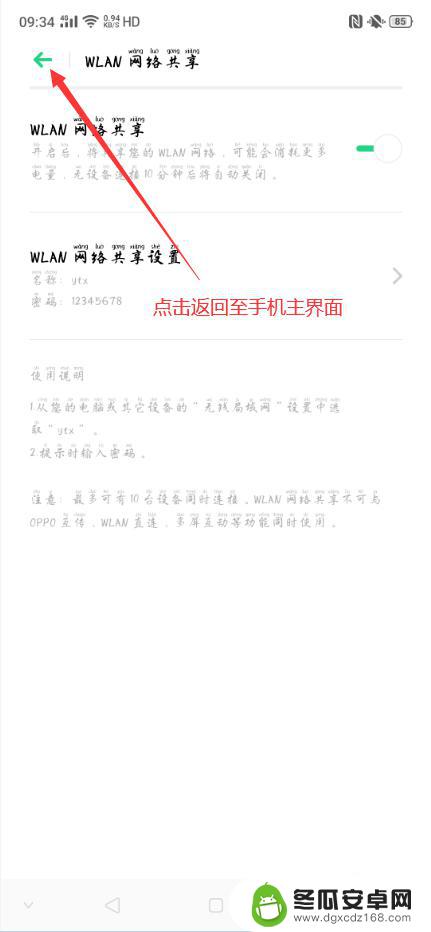
以上就是手机怎么开启网络共享的全部内容,还有不懂的用户可以根据小编的方法来操作,希望能够帮助到大家。










